著者:
Judy Howell
作成日:
1 J 2021
更新日:
1 J 2024

コンテンツ
Skypeは、使いやすい無料のビデオおよびチャットプログラムです。アカウントの作成には注意が必要な場合があります。この記事を読んでください。
ステップに
 開始するには、Skype.com / ukにアクセスしてください。 画面右上は青色の「登録」です。これをクリックしてください。
開始するには、Skype.com / ukにアクセスしてください。 画面右上は青色の「登録」です。これをクリックしてください。 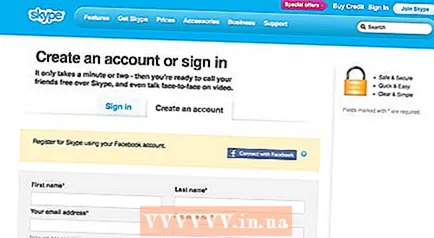 個人情報を入力してください。 第三者に公開されていることが明確に記載されている場合、または明示的な同意がない限り、すべての情報は機密情報ですのでご安心ください。
個人情報を入力してください。 第三者に公開されていることが明確に記載されている場合、または明示的な同意がない限り、すべての情報は機密情報ですのでご安心ください。 - FacebookまたはMicrosoftアカウントでログインするオプションもあります。その場合、この情報はSkypeアカウントの作成に使用されます。

- FacebookまたはMicrosoftアカウントでログインするオプションもあります。その場合、この情報はSkypeアカウントの作成に使用されます。
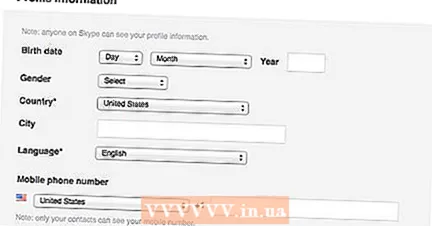 プロファイル情報を入力します。 生年月日、性別、国、都市、言語、場合によっては電話番号を入力してください。アスタリスクの付いたフィールドは必須です。他のすべてのフィールドはオプションです。
プロファイル情報を入力します。 生年月日、性別、国、都市、言語、場合によっては電話番号を入力してください。アスタリスクの付いたフィールドは必須です。他のすべてのフィールドはオプションです。 - 適切な国を選択してください。旅行が多い場合は、Skypeを最もよく使用する国を選択してください。
 Skypeの使用を計画している頻度を示してください。 ここでは、Skypeを「個人」通話と「ビジネス」通話のどちらに使用するかを選択できます。これはオプションのフィールドです。
Skypeの使用を計画している頻度を示してください。 ここでは、Skypeを「個人」通話と「ビジネス」通話のどちらに使用するかを選択できます。これはオプションのフィールドです。 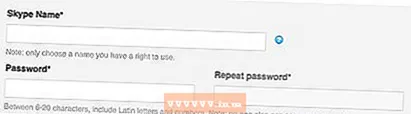 Skypeの名前とパスワードを考え出します。 注:Skype名を変更することはできなくなりました。そのため、奇妙な名前を選択しないでください。常に名前が付けられます。
Skypeの名前とパスワードを考え出します。 注:Skype名を変更することはできなくなりました。そのため、奇妙な名前を選択しないでください。常に名前が付けられます。 - パスワードを入力します。パスワードは、1つの数字を含む6文字以上である必要があります。パスワードを選択するときは、「パスワードの強度:良好」と表示されていることを確認してください。 「中程度」も許可されますが、「良い」の方がはるかに安全です。パスワードが「弱い」の場合、アカウントの作成を続行できません。
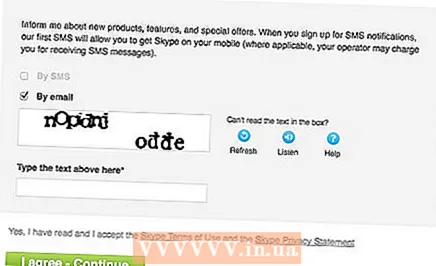 プロセスを完了します。 どのように連絡を取りたいかをSkypeに伝えます。 「SMS経由」を選択すると、確認用のテキストが記載されたSMSが送信されます。デフォルトでは、「電子メール経由」が選択されています。テキストをテキストボックスにコピーし、利用規約とプライバシーに関する声明に同意する場合は、[同意する-続行する]をクリックします。
プロセスを完了します。 どのように連絡を取りたいかをSkypeに伝えます。 「SMS経由」を選択すると、確認用のテキストが記載されたSMSが送信されます。デフォルトでは、「電子メール経由」が選択されています。テキストをテキストボックスにコピーし、利用規約とプライバシーに関する声明に同意する場合は、[同意する-続行する]をクリックします。 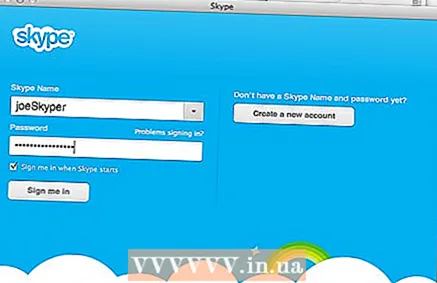 準備ができました! これで、Skypeソフトウェアをダウンロードして友達を見つけることができるアカウントページが表示されます。はじめましょう!
準備ができました! これで、Skypeソフトウェアをダウンロードして友達を見つけることができるアカウントページが表示されます。はじめましょう!



